
提供快速远程桌面连接的顶尖技术。

智能网络路由规划,确保稳定连接。

极高的图像质量和不易察觉的低延迟。
无论您是在旅行还是在家,都可以使用最适合个人使用的远程桌面软件进行远程工作,保持高效率。
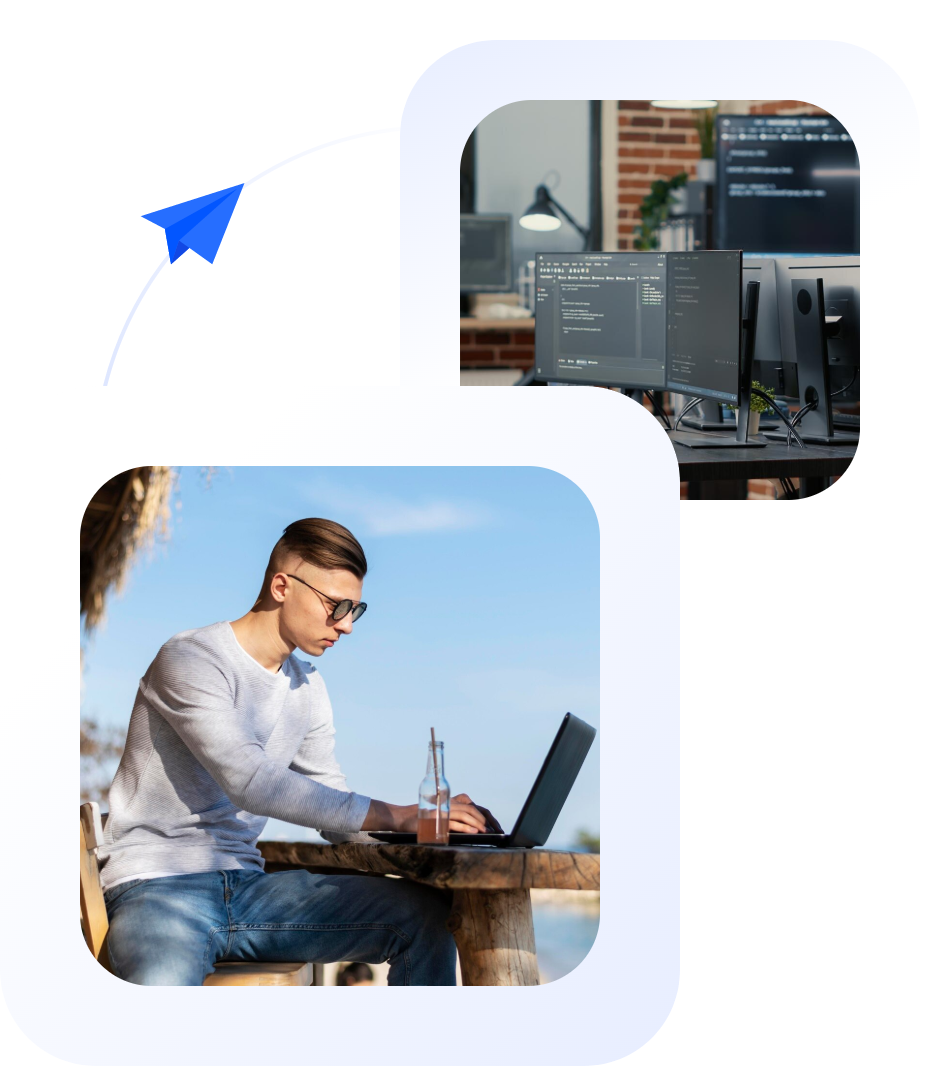
无论您是在旅行还是在家,都可以使用最适合个人使用的远程桌面软件进行远程工作,保持高效率。
一键控制指定的设备,或通过输入安全密码进行无人值守的远程访问。
从本地计算机向远程计算机或从远程计算机高速传输多个文件。
使远程计算机的屏幕变黑并禁用远程输入,以防止远程计算机被其他人使用或查看。
选择在单个窗口中显示所有远程显示器,或在远程连接有多个显示器的计算机时仅显示指定的监视器。
自动放大或缩小屏幕以适合当前窗口大小。
将安卓或 iOS 屏幕镜像 到办公室电脑上,无需在办公室也能进行远程演示。
您可以通过远程支持软件为远方的亲朋好友提供有效且即时的远程支持。

使用最好的免费远程访问软件 AnyViewer 连接到远程 PC 并无缝玩游戏。

使用最好的免费远程访问软件 AnyViewer 连接到远程 PC 并无缝玩游戏。
AnyViewer 通过强有力的措施保护您的计算机和数据的安全与隐私。

256 位非对称ECC算法用于端到端加密以保护远程会话。

采用双因素身份验证为您的计算机和账户增加一层额外的安全保护。

AnyViewer 完全符合GDPR(《通用数据保护条例》),确保遵守法律规定并保护个人数据。
AnyViewer为个人用户提供多种方案,让用户能够选择最符合个人需求的套餐。
适用于个人用户
适用于团队
适用于企业
1 您可以创建1个独立的AnyViewer账户。
位授权用户5 最多可有5台设备登录您的账户。所有已登录设备将显示在“我的设备”列表中。每台设备均可支持一键控制同一账户下其他已登录设备。
台登录设备30 单个AnyViewer账户最多可追踪30台近期连接设备,包括:使用同一账户登录的设备;以及曾连接过但未登录的设备。当记录超过30条时,系统将自动删除最旧的设备记录。若安全码未变更,您可直接从“近期连接设备”列表快速重新连接未登录设备。
台近期连接的设备无限 一台计算机可以同时控制无限台计算机。
同时会话无限 在多个已登录设备之间,可同时发起无限数量的远程会话。
通道1 您可在单个屏幕墙中创建多个屏幕墙,用于实时监控多台设备。Solo和Professional用户可在屏幕墙中添加2台远程设备,Team用户最多可添加9台远程设备,而Enterprise用户则可在每个屏幕墙中添加最多24台远程设备。
个屏幕墙
高速
最大文件传输速度:10 MB/s;
5个文件传输线程;
单次最大文件数量:无限制;
单个文件最大容量:1 TB。
游戏鼠标 支持在远程玩3D游戏时进行第一人称视角的3D旋转。
隐私模式访问 通过屏蔽远程设备的物理屏幕并禁用其物理键盘来访问该设备,以保障隐私与安全。
单立窗口显示 使用独立窗口显示多个远程屏幕,并可自由拖动屏幕标签页进行添加或移除。
10 您可以创建10个独立的AnyViewer账户。
位授权用户30 每个团队管理员或用户账户最多可登录30台设备。所有已登录设备均会显示在对应账户的“我的设备”列表中。每台设备均支持一键控制同一账户下其他已登录设备。
台登录设备200 单个AnyViewer账户(管理员或用户)最多可追踪200台近期连接设备,包括:使用同一账户登录的设备;以及非同一账户但曾连接过的客户设备。当记录超过200条时,系统将自动删除最旧的记录。若安全码未变更,您可直接从“近期连接设备”列表快速重新连接非同一账户的客户设备
台近期连接的设备无限 一台计算机可以同时控制无限台计算机。
同时会话无限 在多个已登录设备之间,可同时发起无限数量的远程会话。
通道3 您可在单个屏幕墙中创建多个屏幕墙,用于实时监控多台设备。Solo和Professional用户可在屏幕墙中添加2台远程设备,Team用户最多可添加9台远程设备,而Enterprise用户则可在每个屏幕墙中添加最多24台远程设备。
个屏幕墙更大 单个文件的最大容量:2 TB。 文件传输
在单独窗口中显示 使用独立窗口显示多个远程屏幕,并可自由拖动屏幕标签页进行添加或移除。
30 团队管理员账户可在30台远程设备上部署AnyViewer并将其添加为团队设备。团队设备无需登录同一AnyViewer账户,甚至无需登录。安装并运行AnyViewer后,管理员和用户账户即可远程管理这些团队设备,无需额外配置。团队设备之间相互隔离,只要未登录同一账户,彼此无法相互可见。
台部署团队设备为计算机创建组 为企业设备创建组,以便于管理大量设备。
30
您可以创建或添加最多
100 每个团队管理员或用户账户最多可登录100台设备。所有已登录设备均会显示在对应账户的“我的设备”列表中。每台设备均支持一键控制同一账户下其他已登录设备。
台登录设备500 单个AnyViewer账户(管理员或用户)最多可追踪500台近期连接设备,包括:使用同一账户登录的设备;以及非同一账户但曾连接过的客户设备。当记录超过500条时,系统将自动删除最旧的记录。若安全码未变更,您可直接从“近期连接设备”列表快速重新连接非同一账户的客户设备。
台近期连接的设备无限 一台计算机可以同时控制无限台计算机。
同时会话无限 在多个已登录设备之间,可同时发起无限数量的远程会话。
通道无限 您可在单个屏幕墙中创建多个屏幕墙,用于实时监控多台设备。Solo和Professional用户可在屏幕墙中添加2台远程设备,Team用户最多可添加9台远程设备,而Enterprise用户则可在每个屏幕墙中添加最多24台远程设备。
个屏幕墙无限 企业管理员账户可在不限数量的远程设备上部署AnyViewer,并将这些设备添加为团队设备。团队设备无需登录同一AnyViewer账户,甚至无需登录。安装并运行AnyViewer后,管理员和用户账户即可远程管理这些团队设备,无需任何额外配置。团队设备之间相互隔离,只要未登录同一账户,彼此无法可见。
台部署团队设备大规模部署(MSI) 要在域下的多台计算机上使用AnyViewer,可通过组策略(GP)使用MSI文件将AnyViewer批量部署到远程计算机。
角色权限管理 管理员可以创建自定义角色,并为每个角色修改权限。
AnyViewer为个人用户提供多种方案,让用户能够选择最符合个人需求的套餐。
适用于个人用户
适用于团队
适用于企业
1 您可以创建1个独立的AnyViewer账户。
位授权用户5 最多可有5台设备登录您的账户。所有已登录设备将显示在“我的设备”列表中。每台设备均可支持一键控制同一账户下其他已登录设备。
台登录设备30 单个AnyViewer账户最多可追踪30台近期连接设备,包括:使用同一账户登录的设备;以及曾连接过但未登录的设备。当记录超过30条时,系统将自动删除最旧的设备记录。若安全码未变更,您可直接从“近期连接设备”列表快速重新连接未登录设备。
台近期连接的设备无限 一台计算机可以同时控制无限台计算机。
同时会话无限 在多个已登录设备之间,可同时发起无限数量的远程会话。
通道
高速
最大文件传输速度:10 MB/s;
5个文件传输线程;
单次最大文件数量:无限制;
单个文件最大容量:1 TB。
10 您可以创建10个独立的AnyViewer账户。
位授权用户30 每个团队管理员或用户账户最多可登录30台设备。所有已登录设备均会显示在对应账户的“我的设备”列表中。每台设备均支持一键控制同一账户下其他已登录设备。
台登录设备200 单个AnyViewer账户(管理员或用户)最多可追踪200台近期连接设备,包括:使用同一账户登录的设备;以及非同一账户但曾连接过的客户设备。当记录超过200条时,系统将自动删除最旧的记录。若安全码未变更,您可直接从“近期连接设备”列表快速重新连接非同一账户的客户设备
台近期连接的设备无限 一台计算机可以同时控制无限台计算机。
同时会话无限 在多个已登录设备之间,可同时发起无限数量的远程会话。
通道
高速
最大文件传输速度:10 MB/s;
5个文件传输线程;
单次最大文件数量:无限制;
单个文件最大容量:2 TB。
为计算机创建组 为企业设备创建组,以便于管理大量设备。
30
您可以创建或添加最多
100 每个团队管理员或用户账户最多可登录100台设备。所有已登录设备均会显示在对应账户的“我的设备”列表中。每台设备均支持一键控制同一账户下其他已登录设备。
台登录设备500 单个AnyViewer账户(管理员或用户)最多可追踪500台近期连接设备,包括:使用同一账户登录的设备;以及非同一账户但曾连接过的客户设备。当记录超过500条时,系统将自动删除最旧的记录。若安全码未变更,您可直接从“近期连接设备”列表快速重新连接非同一账户的客户设备。
台近期连接的设备无限 一台计算机可以同时控制无限台计算机。
同时会话无限 在多个已登录设备之间,可同时发起无限数量的远程会话。
通道
高速
最大文件传输速度:10 MB/s;
5个文件传输线程;
单次最大文件数量:无限制;
单个文件最大容量:2 TB。
为计算机创建组 为企业设备创建组,以便于管理大量设备。
角色权限管理 管理员可以创建自定义角色,并为每个角色修改权限。


AnyViewer 是一款优秀的远程桌面访问软件。当我在旅途中用它通过 iPad 控制我的办公室电脑时,它运行得非常流畅。


安装快速、访问速度快、连接稳定。对于这款远程桌面连接工具,我已经别无所求了。


我使用过一段时间的免费版本。它功能强大,足以满足我的远程工作需要。最近,我升级到了专业版,可以分配更多的电脑。


谢谢!对于远程桌面连接的新手来说,这款软件非常容易使用。安装、注册和连接。仅此而已!


产品很好,价格实惠。它易于安装和设置。我可以用它在家用电脑和办公室电脑之间快速传输文件。


它能保持稳定的连接,几乎没有延迟!我用它毫不费力地解决了我母亲电脑上的问题。
AnyViewer支持Windows 11/8.1/8/7 和 Windows Server 2022/2019/2016/2012R2、Android6.0及以上版本、iOS10.0及以上版本访问;主机端应运行Windows。
你可以 同时控制两台或多台计算机。 如果您需要同时控制2台以上计算机,则需要使用 AnyViewer 专业版或 企业版。
是的。一台计算机可以被多个用户查看和控制,这为协作提供了便利。
在远程会话期间,您可以在主机和客户端计算机之间传输文件。